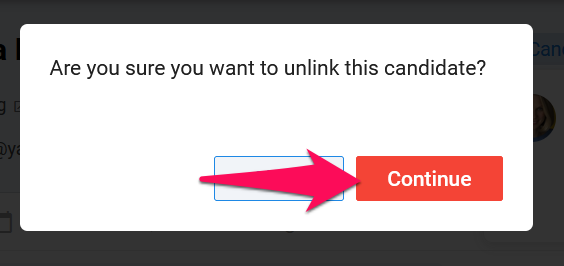Manatal vous permet de lier des candidats à des contacts ou des invités et vice versa. Cela vous permet d'avoir des candidats qui sont en même temps des contacts ou des invités dans votre compte.
Lier un candidat à un contact ou un invité
Lier un candidat à un contact ou un invité existant
-
Depuis n'importe quel profil de candidat, cliquez sur les "3 points" en haut à droite de votre écran puis sur "Lier à un contact/invité".
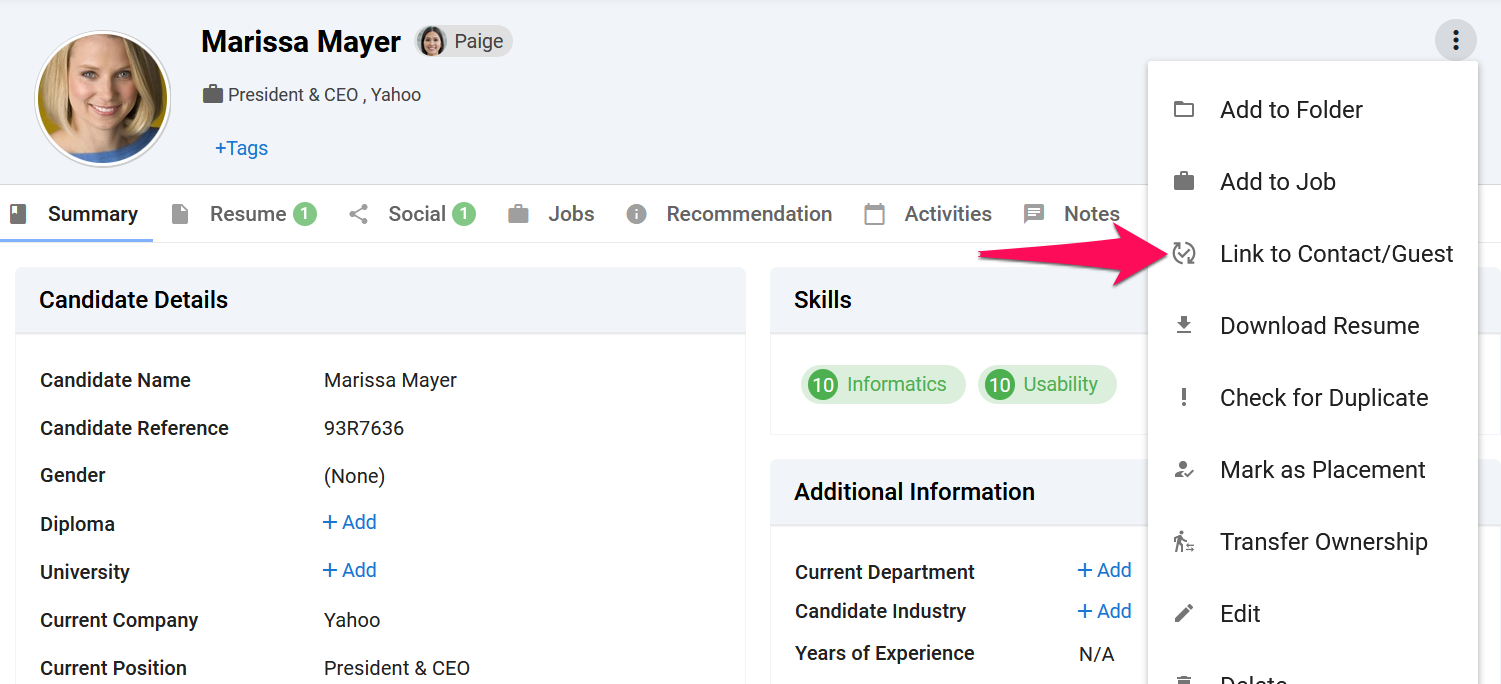
-
Cliquez sur "Lier à un contact ou un invité existant".
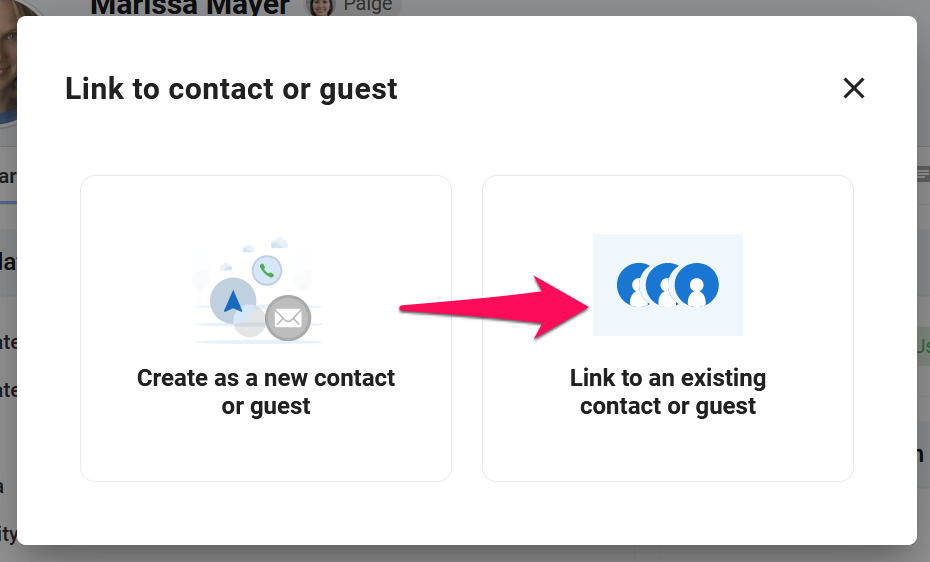
-
Sélectionnez le profil de contact ou d'invité existant auquel vous souhaitez lier le candidat et cliquez sur "Lier".
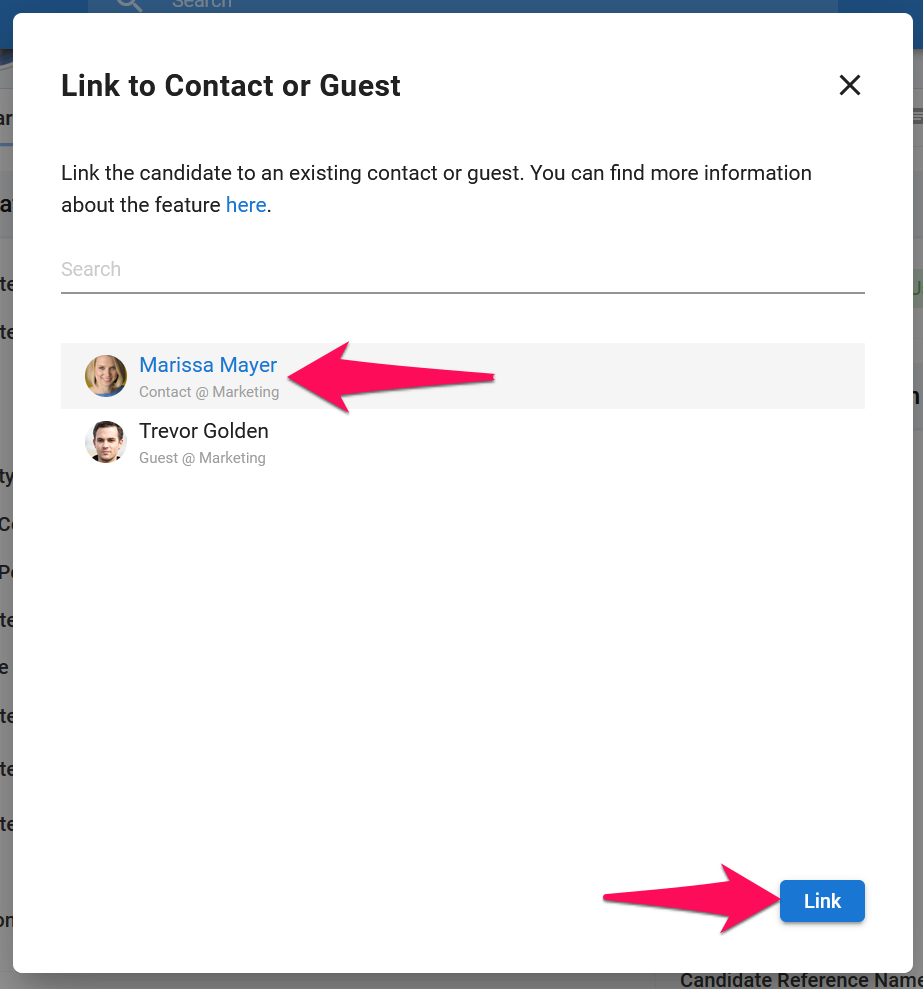
-
C'est fait, le candidat est maintenant lié au contact ou à l'invité que vous avez sélectionné comme indiqué dans le profil du candidat.
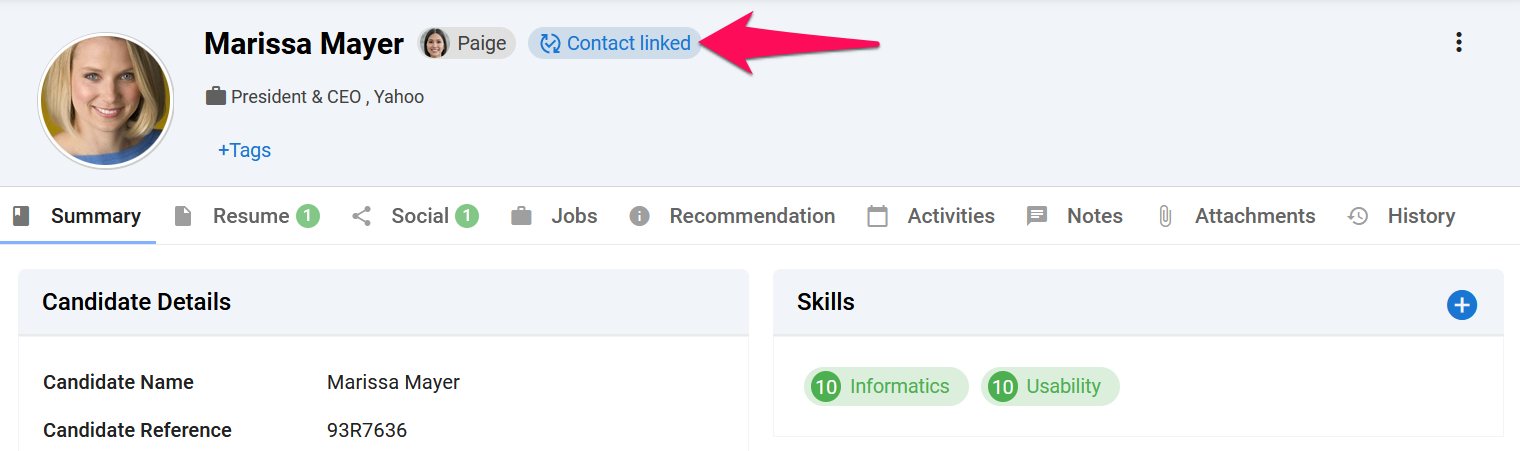
Lier un candidat à un nouveau contact ou invité
-
Depuis n'importe quel profil de candidat, cliquez sur les "3 points" en haut à droite de votre écran puis sur "Lier à un contact/invité".
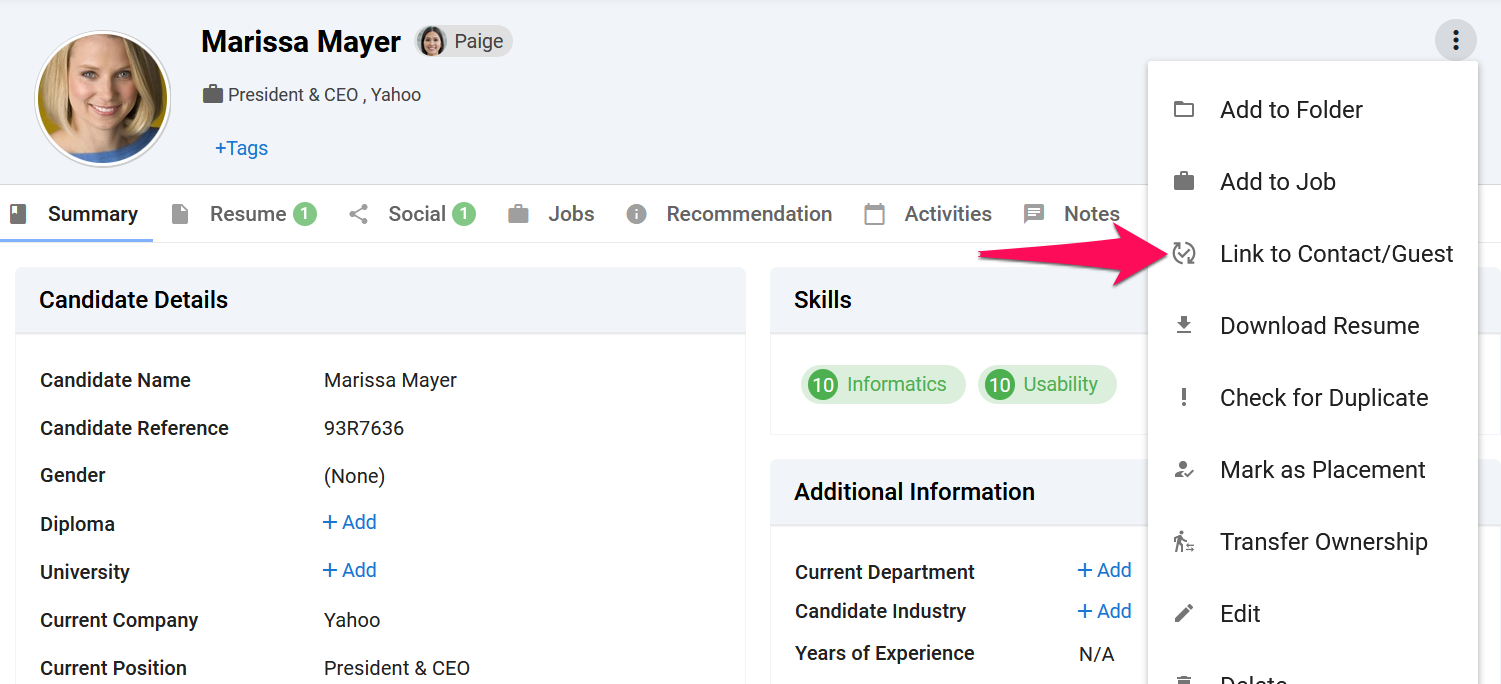
-
Cliquez sur "Créer comme nouveau contact ou invité".
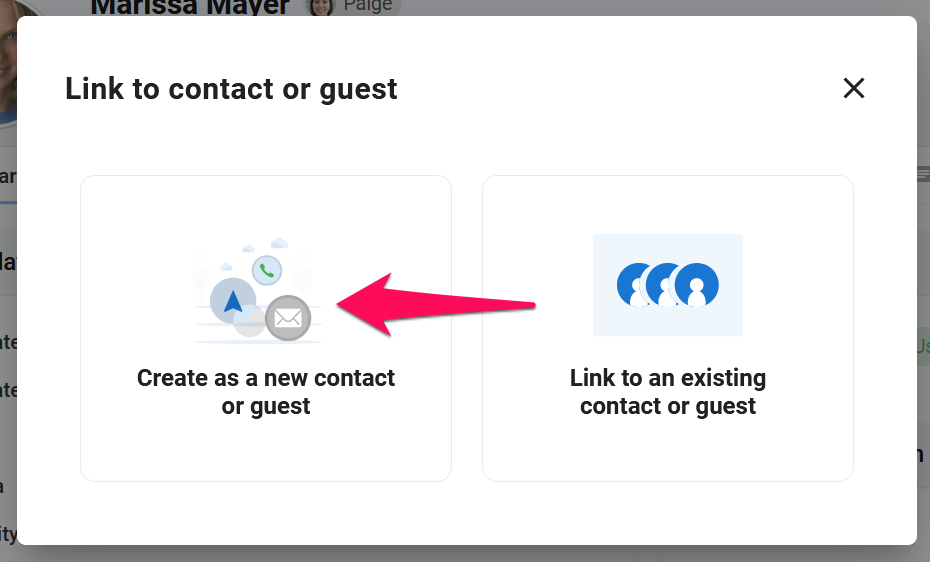
-
Sélectionnez si vous souhaitez créer un nouveau contact ou un nouvel invité.
Trouvez plus d'informations sur les contacts et les invités dans l'article suivant.
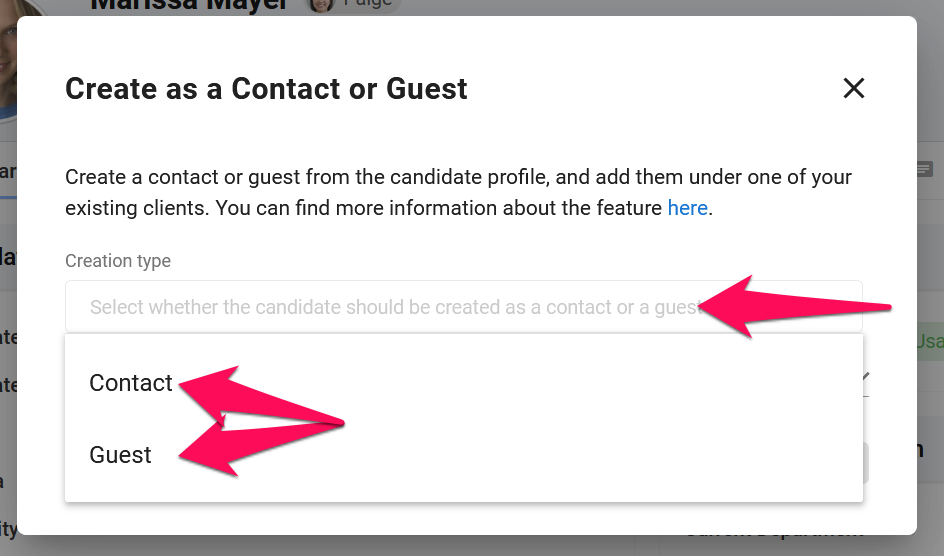
-
Sélectionnez l'organisation (client/département) sous laquelle vous souhaitez ajouter ce contact ou cet invité, puis cliquez sur "Créer".
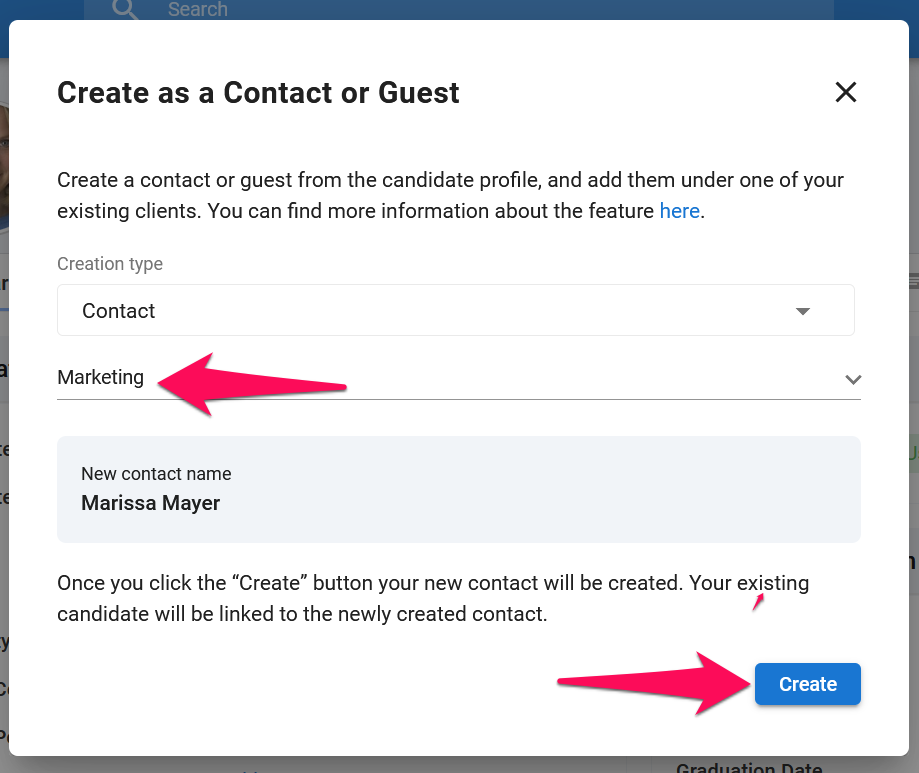
-
C'est fait, un nouveau profil de contact ou d'invité lié au candidat a été créé.
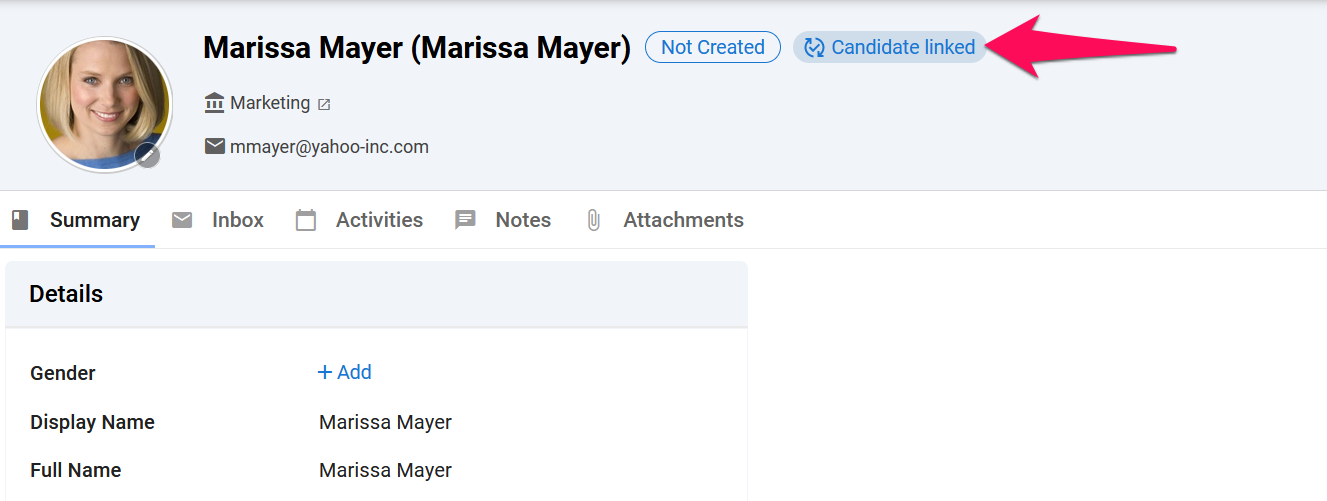
Voir le contact ou l'invité lié depuis le profil d'un candidat
-
Si un profil de candidat inclut "Contact ou invité lié" à côté de la photo du candidat, cela signifie qu'un contact ou un invité est lié à ce candidat. Cliquez sur "Contact ou invité lié".
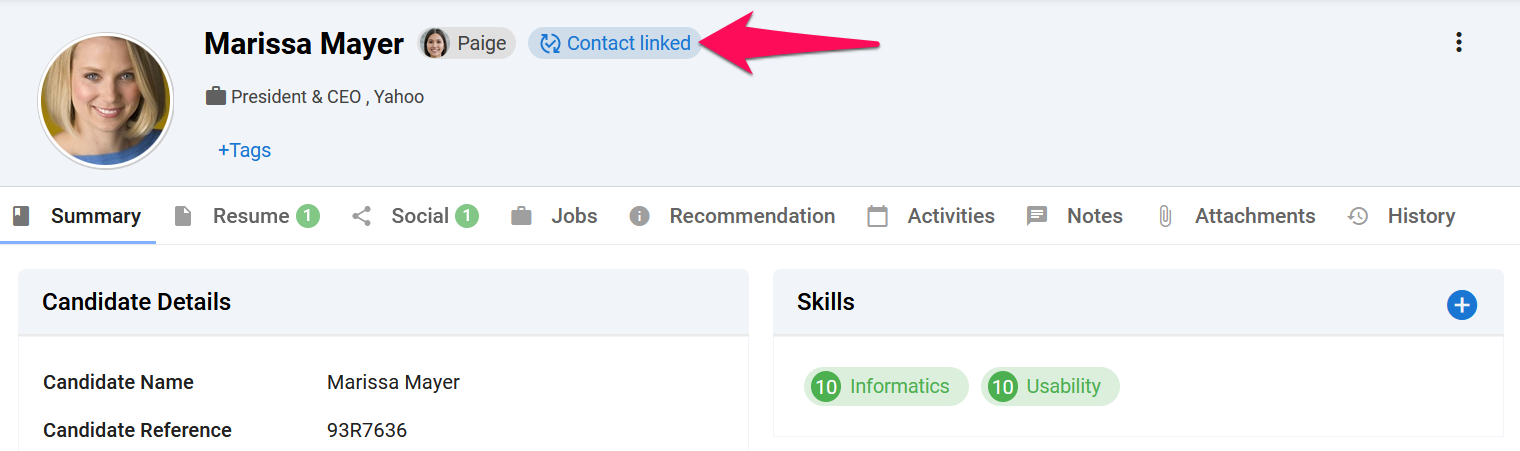
-
Cliquez sur l'icône de l'œil pour être dirigé vers le profil du contact ou de l'invité auquel ce candidat est lié.

Supprimer le lien entre un candidat et un contact ou un invité
-
Si un profil de candidat inclut "Contact ou invité lié" à côté de la photo du candidat, cela signifie qu'un contact ou un invité est lié à ce candidat. Cliquez sur "Contact ou invité lié".
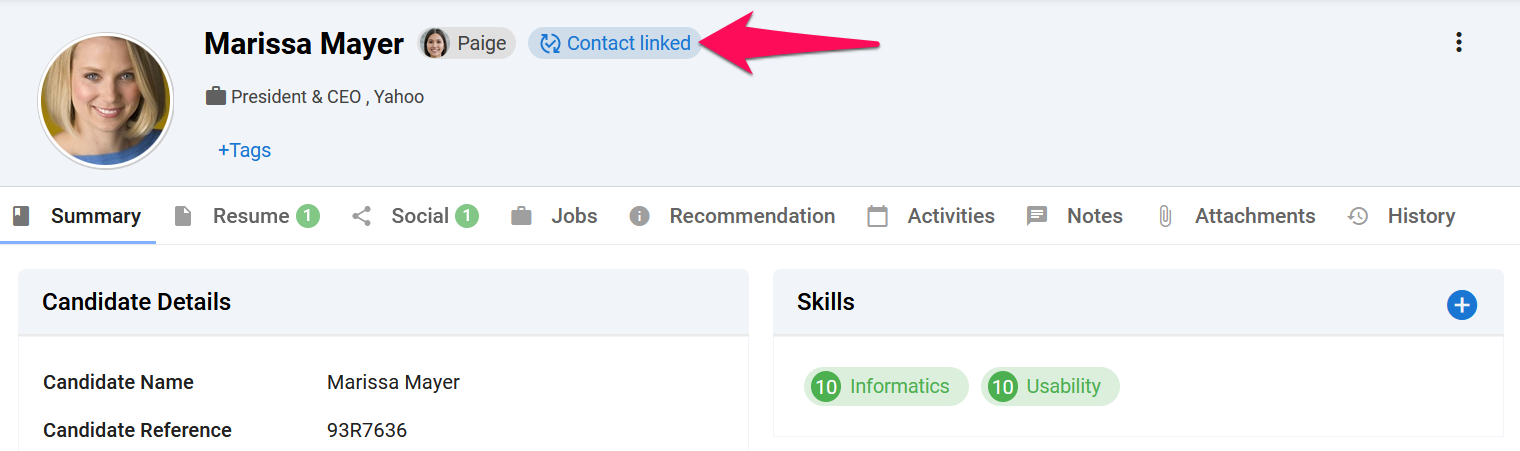
-
Cliquez sur l'icône de déliaison pour supprimer le lien entre le candidat et le profil de contact ou d'invité auquel ce candidat est lié.

-
Confirmez en cliquant sur "Continuer".
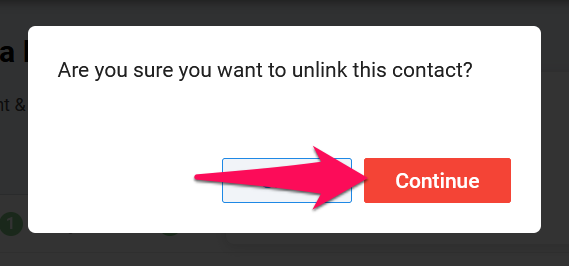
Lier un contact ou un invité à un candidat
Lier un contact ou un invité à un candidat existant
-
Depuis n'importe quel profil de contact ou d'invité, cliquez sur les "3 points" en haut à droite de votre écran puis sur "Lier à un candidat".
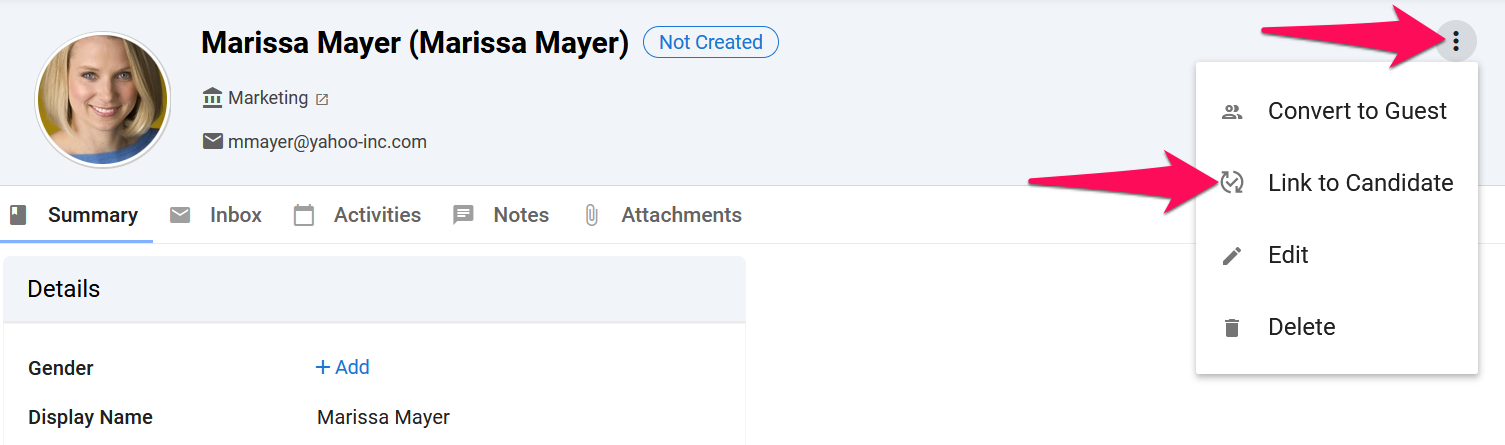
-
Cliquez sur "Lier à un candidat existant".
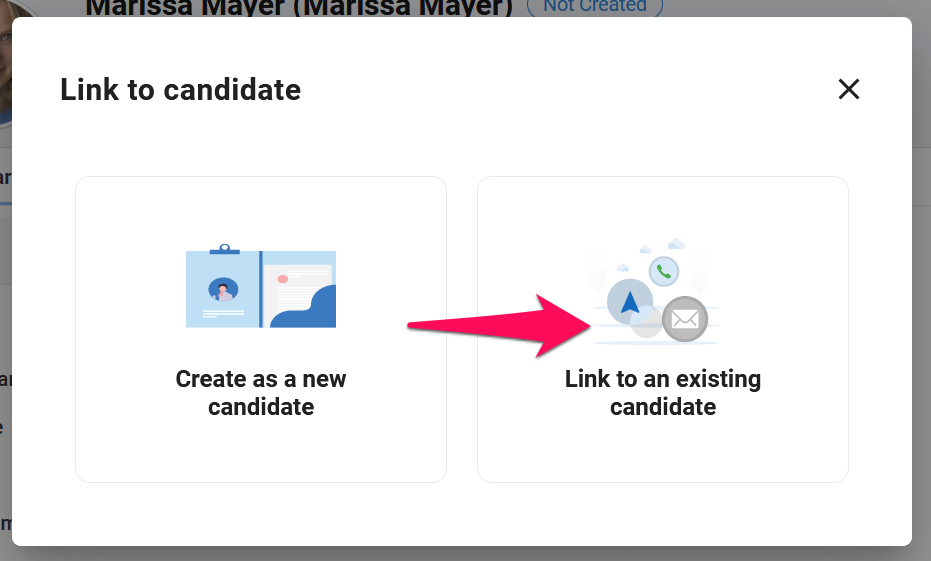
-
Sélectionnez le profil de candidat existant auquel vous souhaitez lier le contact ou l'invité et cliquez sur "Lier au candidat".
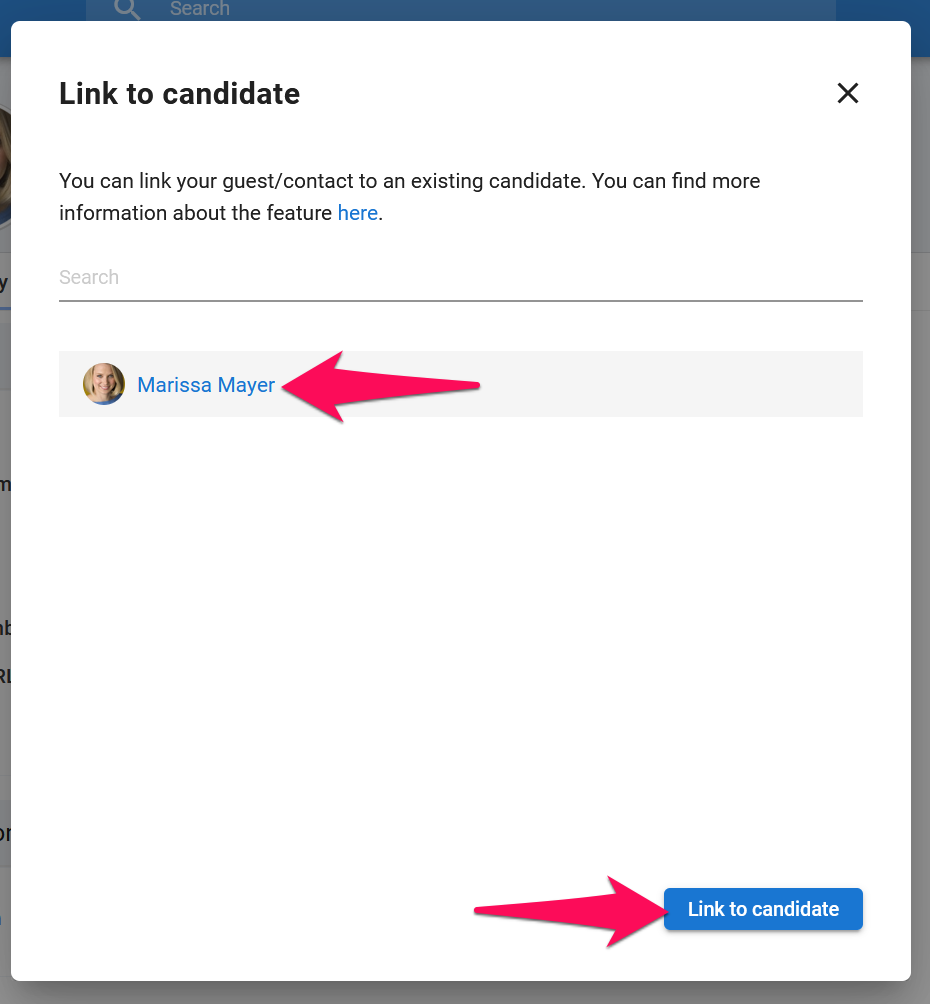
-
C'est fait, le contact ou l'invité est maintenant lié au candidat que vous avez sélectionné comme indiqué dans le profil du contact ou de l'invité.
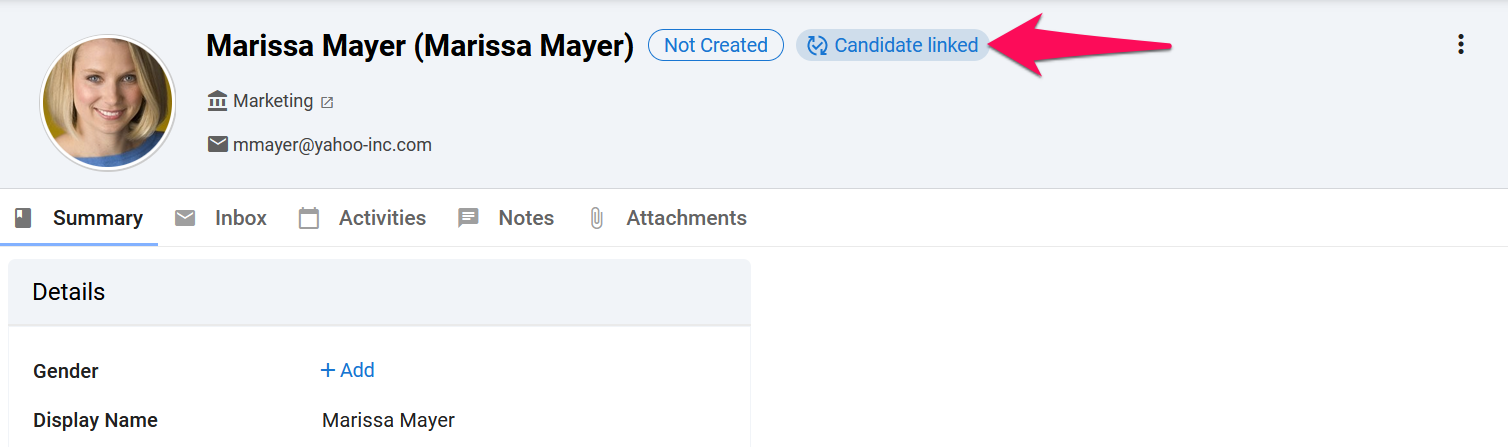
Lier un contact ou un invité à un nouveau candidat
-
Depuis n'importe quel profil de candidat, cliquez sur les "3 points" en haut à droite de votre écran puis sur "Lier à un candidat".
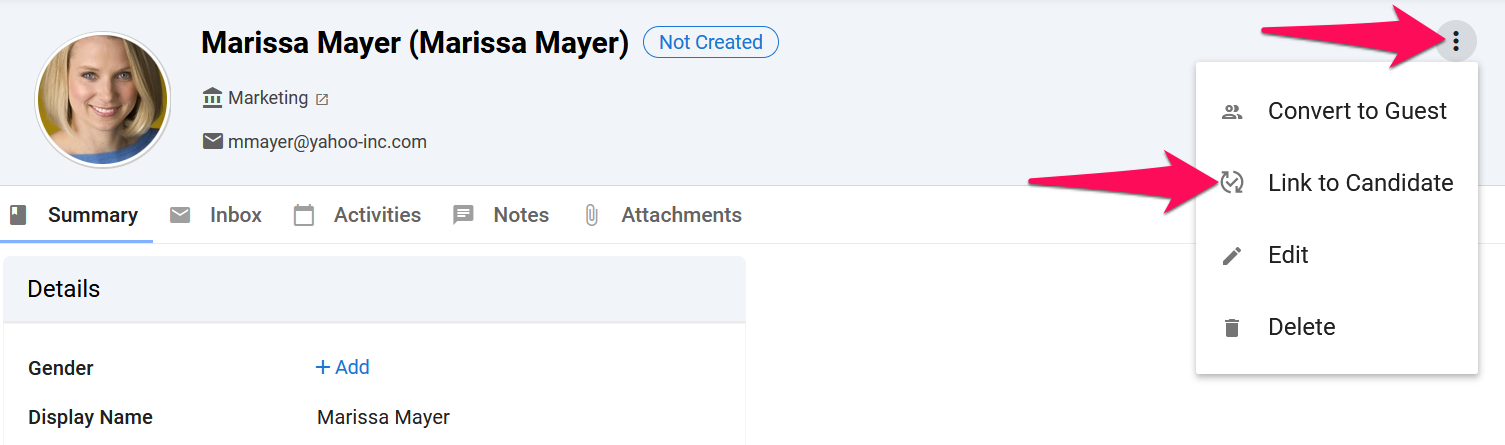
-
Cliquez sur "Créer comme nouveau candidat".
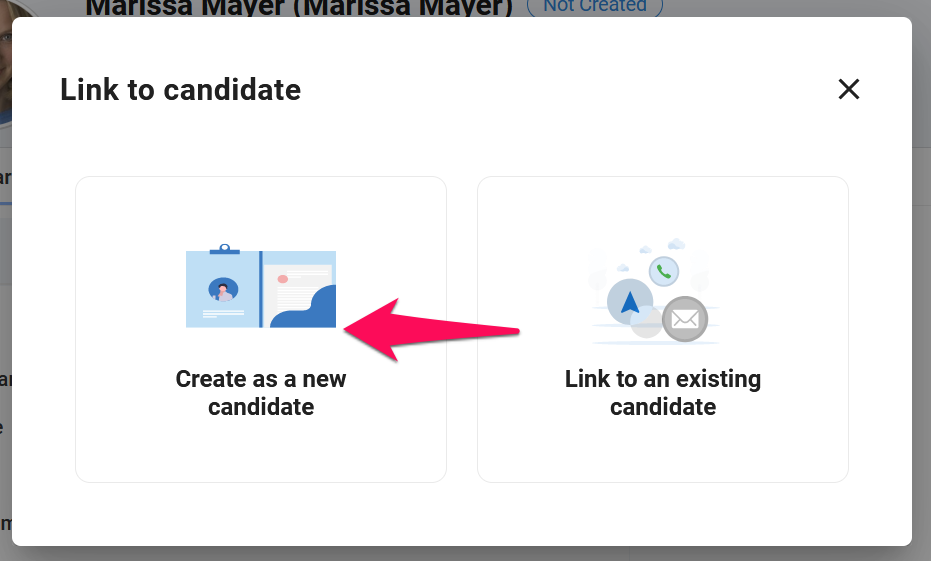
-
Confirmez en cliquant sur "Créer".
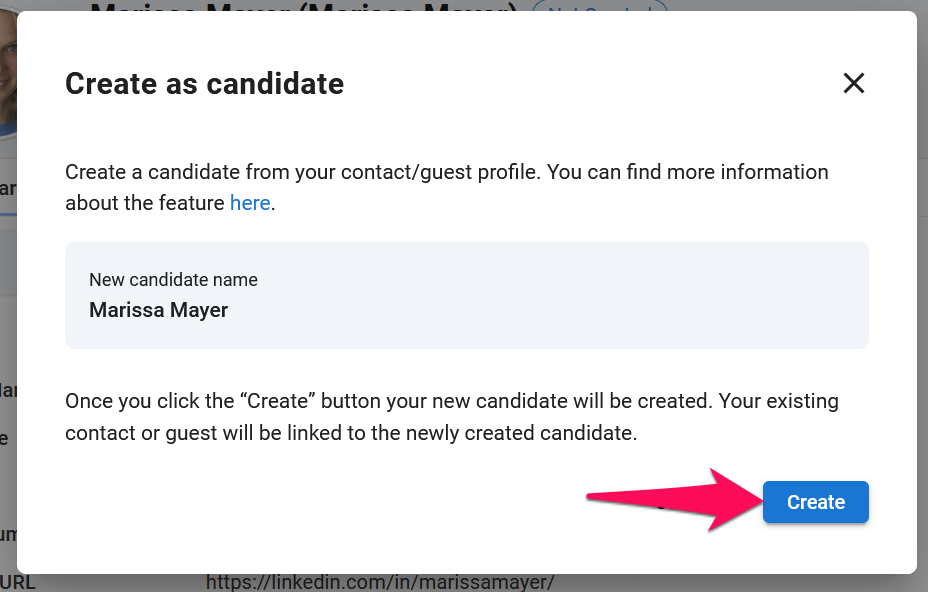
-
C'est fait, un nouveau profil de candidat lié au contact ou à l'invité a été créé.
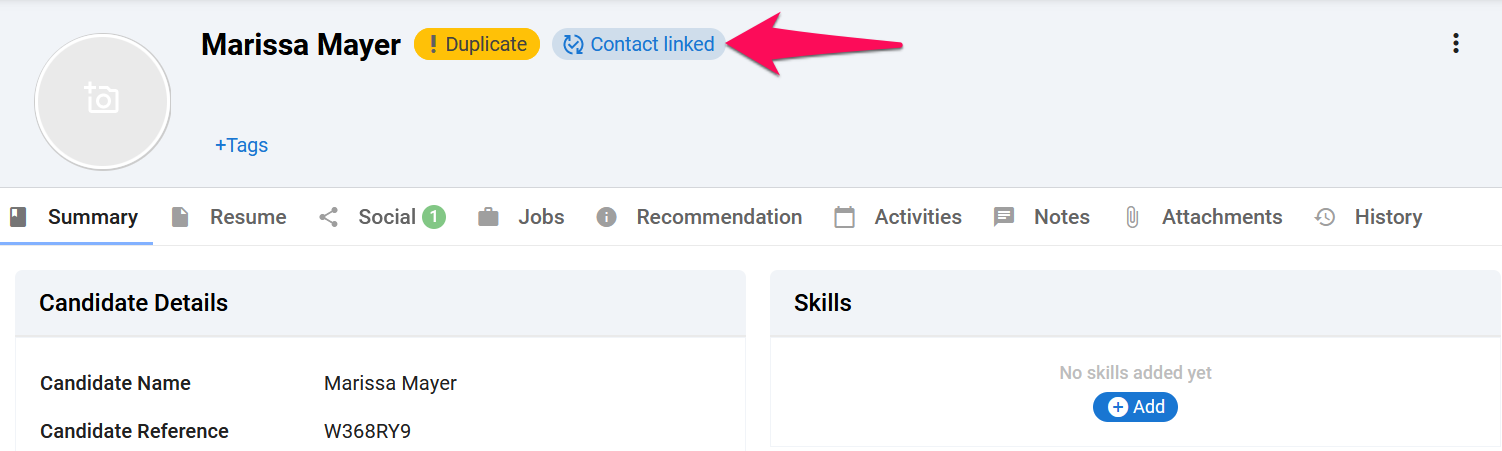
Voir le candidat lié depuis le profil d'un contact ou d'un invité
-
Si un profil de contact ou d'invité inclut "Candidat lié" à côté de la photo du contact ou de l'invité, cela signifie qu'un candidat est lié à ce contact ou cet invité. Cliquez sur "Candidat lié".
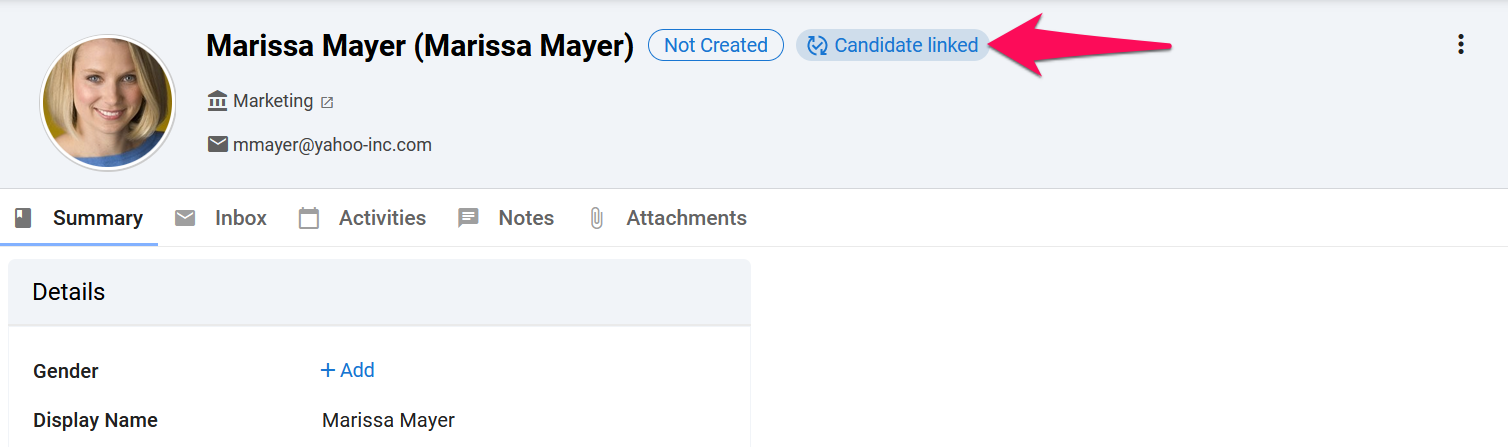
-
Cliquez sur l'icône de l'œil pour être dirigé vers le profil du candidat auquel ce contact ou cet invité est lié.
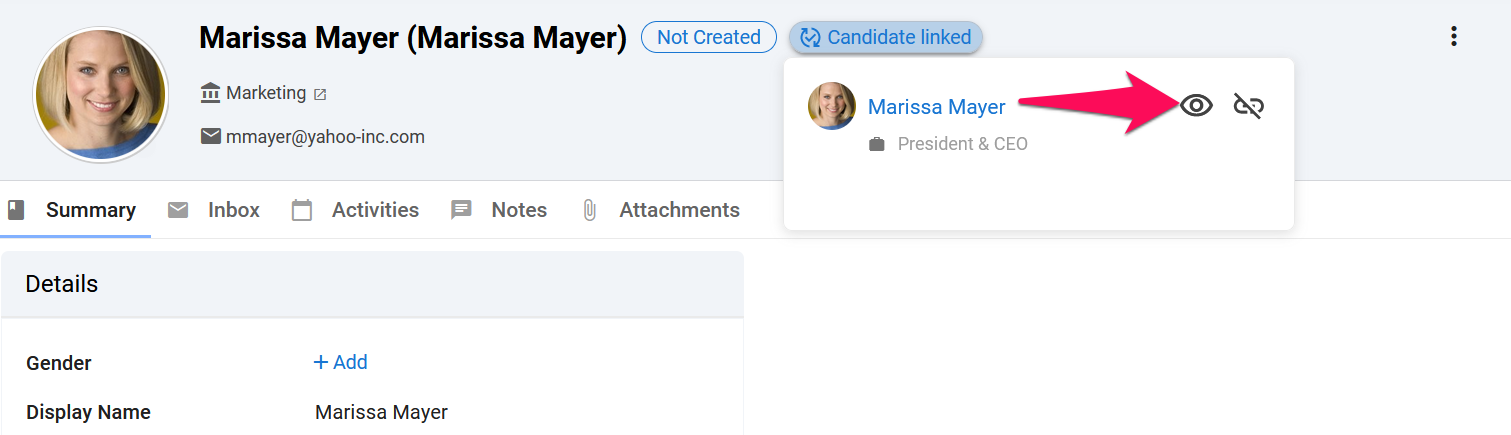
Supprimer le lien entre un candidat et un contact ou un invité
-
Si un profil de contact ou d'invité inclut "Candidat lié" à côté de la photo du contact ou de l'invité, cela signifie qu'un candidat est lié à ce contact ou cet invité. Cliquez sur "Candidat lié".
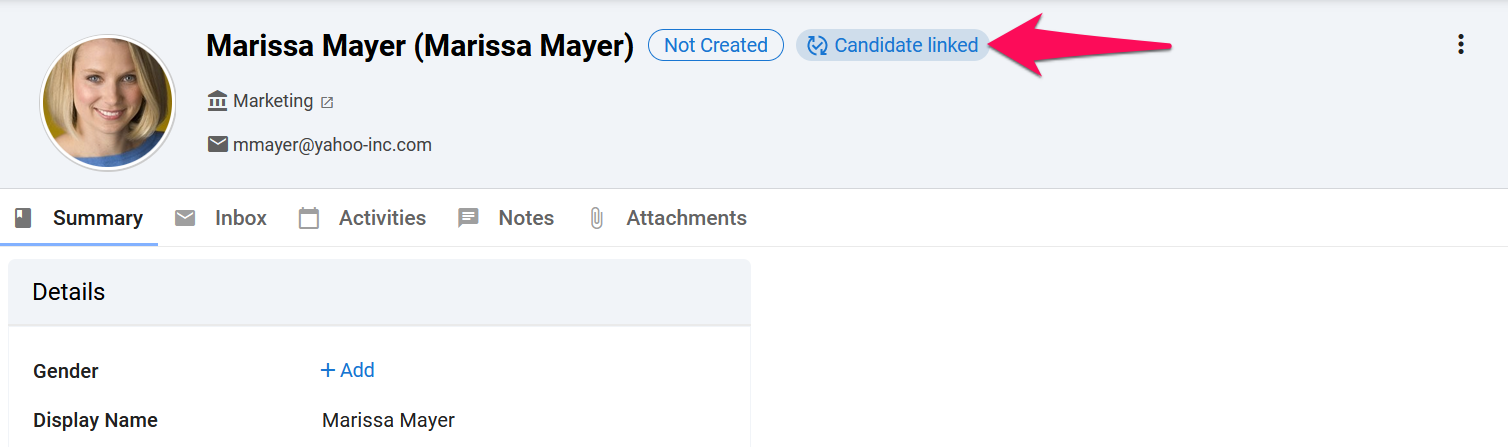
-
Cliquez sur l'icône de déliaison pour supprimer le lien entre le contact ou l'invité et le profil de candidat auquel ce contact ou cet invité est lié.

-
Confirmez en cliquant sur "Continuer".